二元变量是数据统计中常用的一种变量,这种变量只有两个可能:是和否,对于这种变量来说,一般是很难进行直接的线性或非线性回归分析的。这时要探究变量之间的关系,就需要用......
2023-12-11 233 SPSS二元回归分析
有时候我们需要将一个数据文件进行拆分,以此分析单个或多个不同变量进行数据比较。通常也需要将多个数据文件合并成一个数据文件的操作。那么以上需求我们用IBM SPSS Statistics如何完成呢?
在这次教程中,我们给大家演示IBM SPSS Statistics如何进行文件的拆分和合并的教程。下面我们使用IBM SPSS Statistics 28(win10)详细演示一遍吧。
这里我们提前准备了一份Excel表格数据,首先打开已经在中文网下载并安装完成的SPSS软件,然后进入到主界面选择“文件”菜单,点击“导入数据—Excel”,如图1所示。

图1:导入Excel数据
在“打开数据”窗口中选择需要导入的Excel数据,然后点击“打开”,如图2所示。
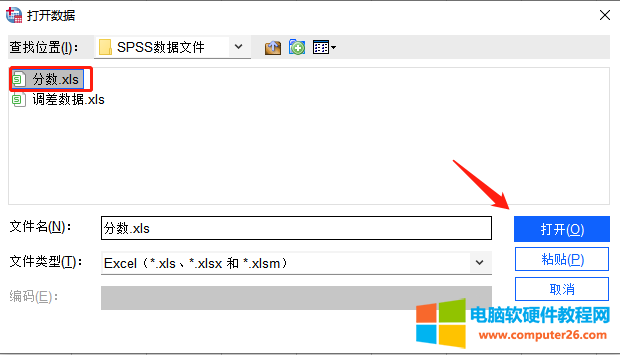
图2:打开Excel数据
在新窗口中选择第一个工资表,将“用于确定数据...”选项取消勾选,然后点击确定即可,如图3所示。
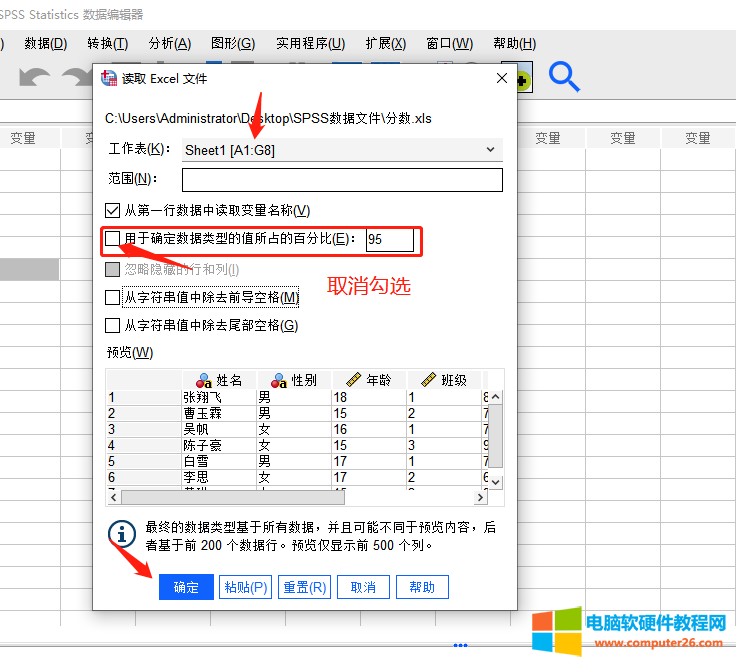
图3:读取Excel数据
首先在“数据”菜单中点击“拆分文件”,如图4所示。
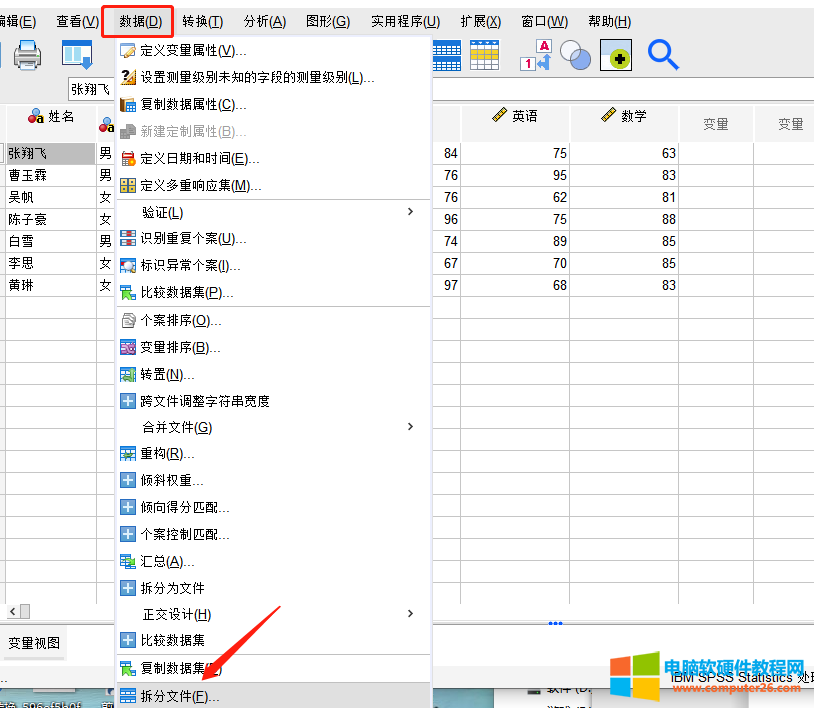
图4:拆分文件选项
在“拆分文件”窗口中首先点击“比较组”,然后将“班级”移动到“分组依据”,之后点击确定即可,如图5所示。
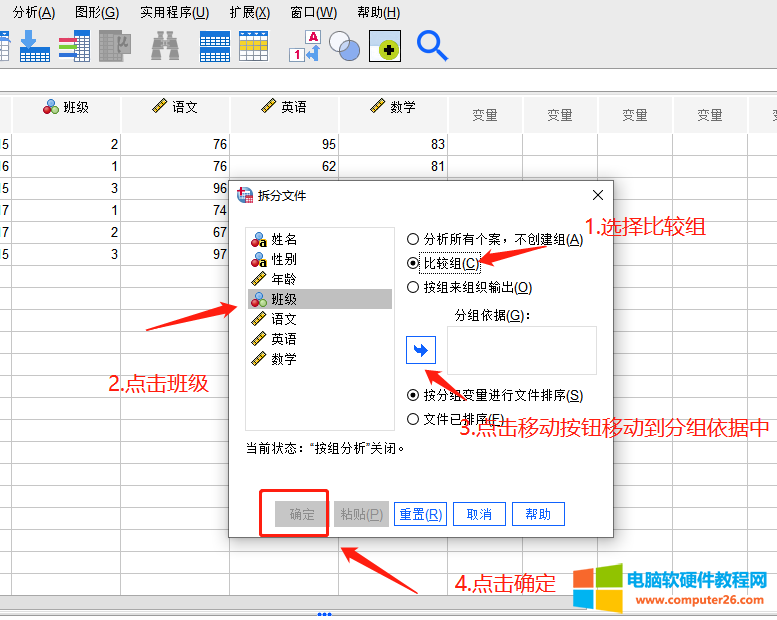
图5:拆分文件
我们这里使用描述分析查看拆分文件后的效果,点击“分析—描述统计—描述”,如图6所示。
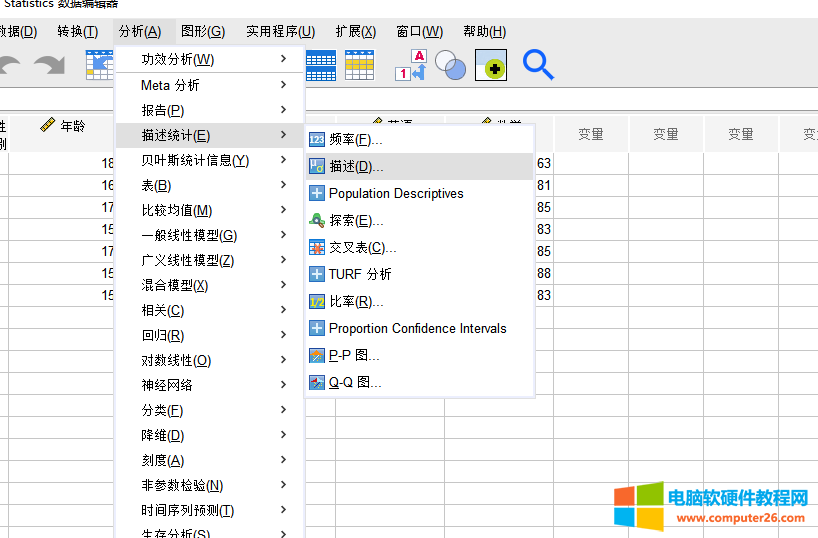
图6:描述统计选项
在“描述”窗口中,选择“语文数学英语”变量,然后点击移动,接着点击“确定”即可,具体操作如图7所示。
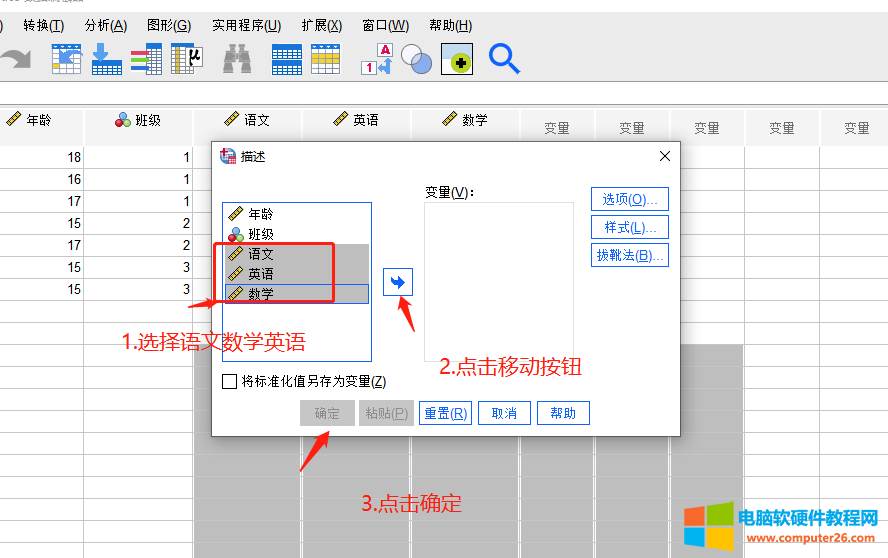 图7:描述选择
图7:描述选择
可以看到输出文档中,看到在不同班级中语文数学英语数据的描述统计分析,如图8所示。
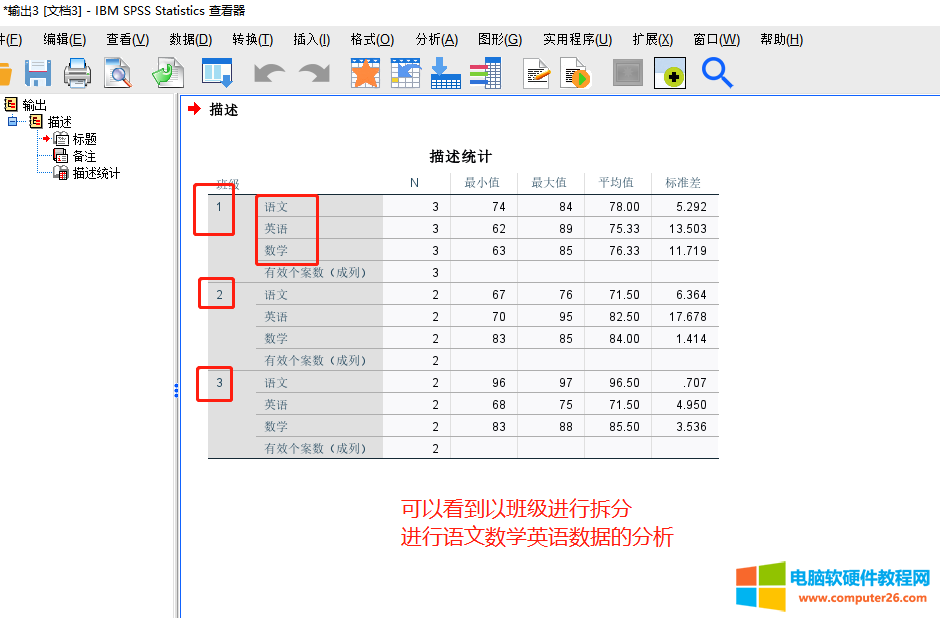 图8:拆分后的描述统计
图8:拆分后的描述统计
那么我们如何取消拆分文件呢?首先点击“最近使用的对话框”,这里记录着我们最近使用的功能。点击“拆分文件”,如图9所示
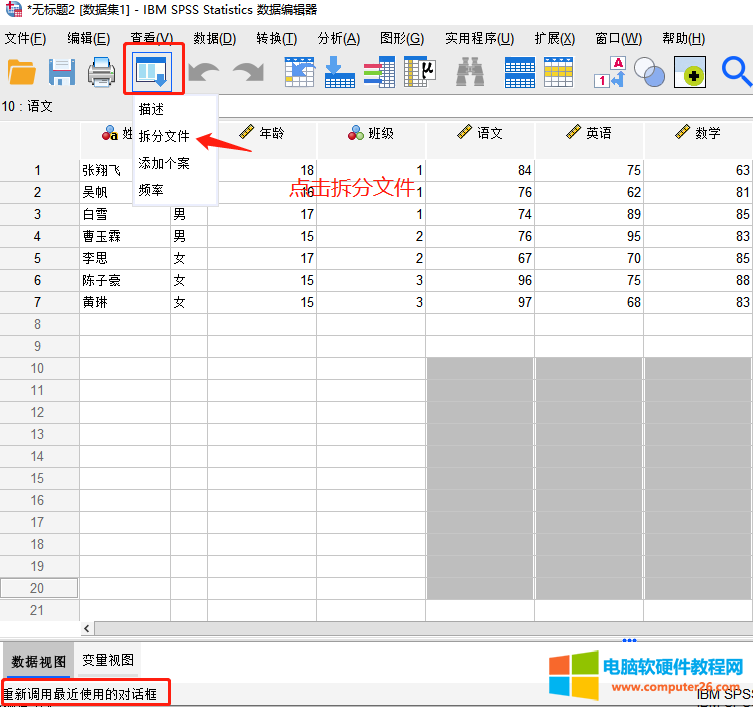
图9:点击最近对话框中的拆分文件
首选进行重置操作,然后选择“不创建组”,最后点击“确定”即可取消拆分,如图10所示。
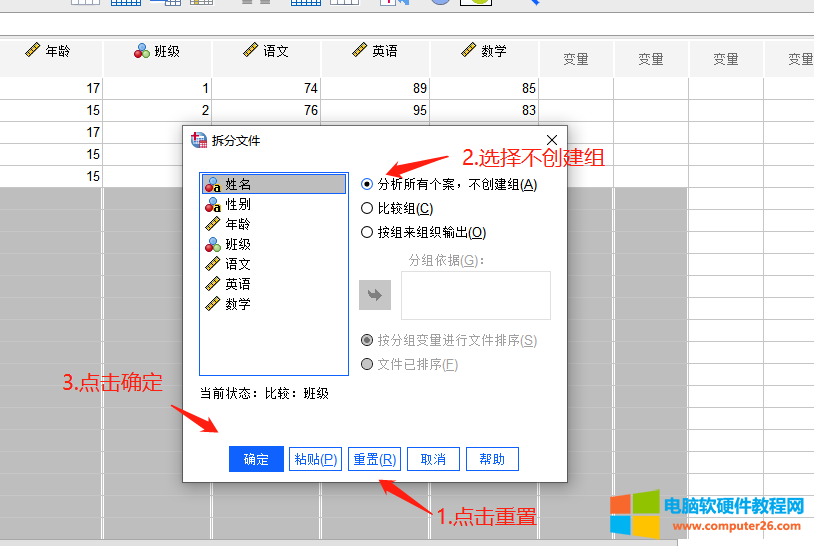
图10:取消拆分操作
再进行描述分析,可以看到取消拆分后是将所有班级的语文数学英语进行描述统计分析,如图11所示。
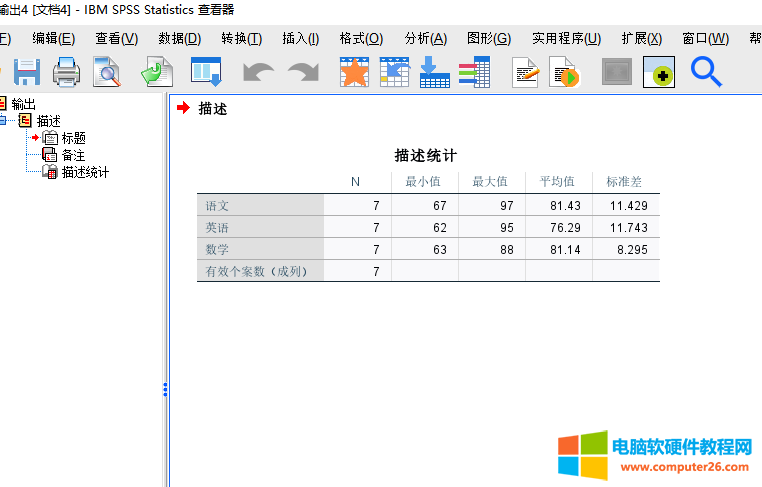
图11:取消拆分后的描述统计
首先打开点击“数据”菜单中的“合并文件—添加个案”,如图12所示。
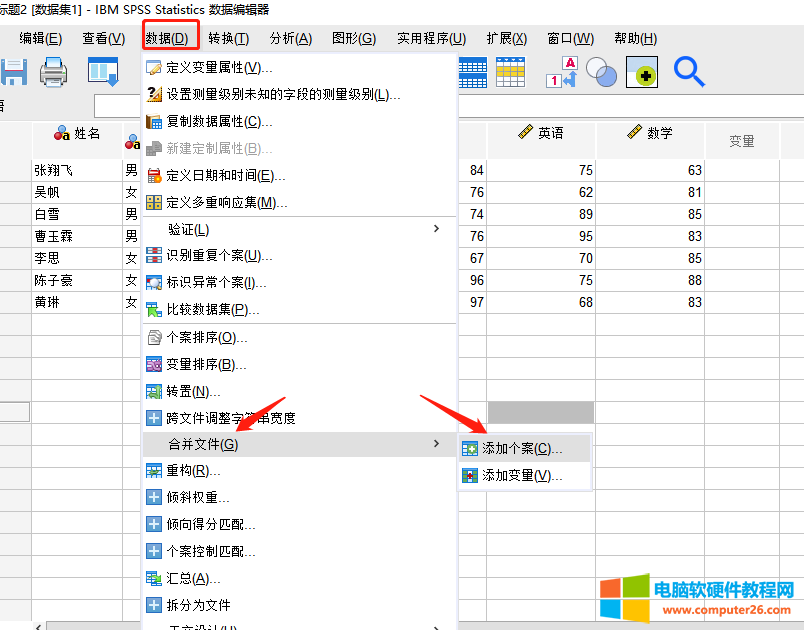
图12:合并文件—添加个案
在新窗口中点击“浏览”,接着选择需要合并的数据文件,最后点击“继续”如图13所示。
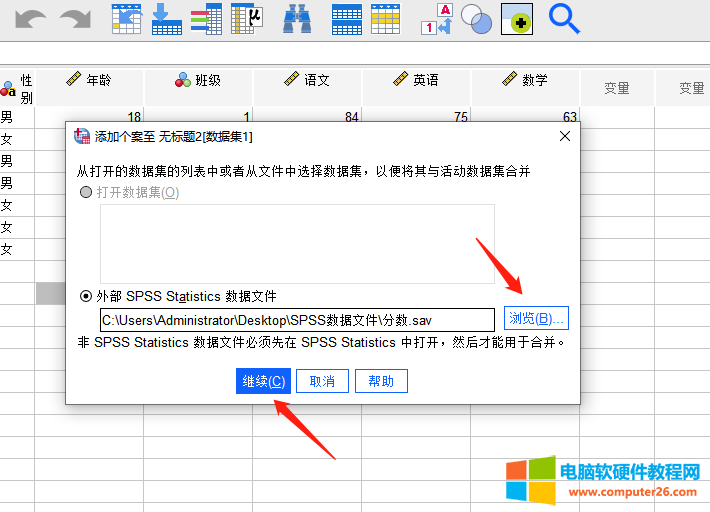
图13:打开合并的数据文件
接着默认选项,点击继续,可以看到SPSS已经自动将我们两个数据文件合并了,如图14所示。
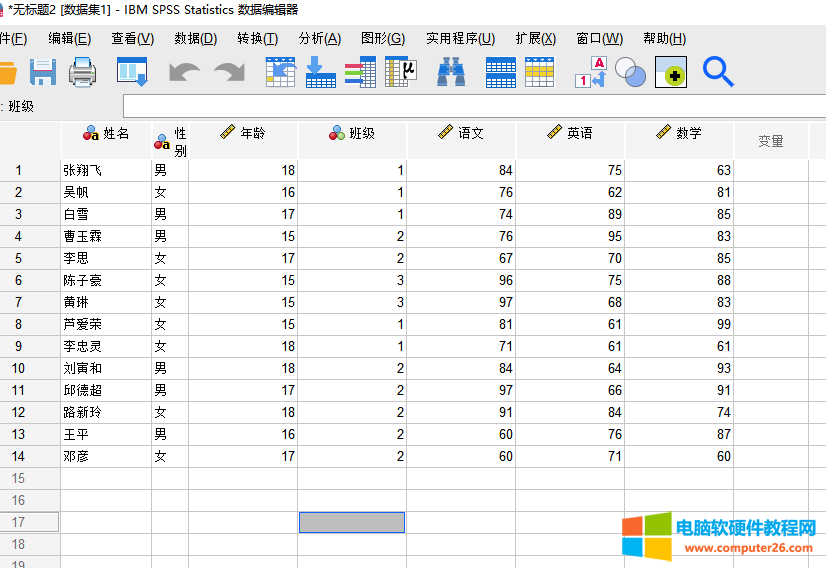
图14:合并数据文件
标签: SPSS文件的拆分和合并
相关文章

二元变量是数据统计中常用的一种变量,这种变量只有两个可能:是和否,对于这种变量来说,一般是很难进行直接的线性或非线性回归分析的。这时要探究变量之间的关系,就需要用......
2023-12-11 233 SPSS二元回归分析
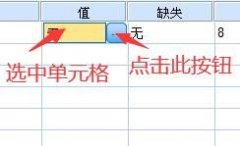
SPSS变量值标签 主要是对数据变量取值的注释说明,不仅可以让数据资料显示以及结果分析更加的直观化,还可以提高数据分析管理工作效率,接下来本文就和大家详细介绍一下,SPSS变......
2023-06-20 1048 SPSS变量值标签 SPSS变量值标签批量赋值
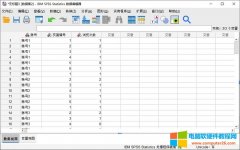
IBM SPSS Statistics的数据重构功能,也被称为数据重组,包含了将选定变量重组为个案、将选定个案重组为变量与变换所有数据(即数据转置)的功能。 本文中,会进行将选定个案重组为......
2023-01-15 299 SPSS数据重构 SPSS将选定个案重组为变量

在进行数据录入时,以数值型数据录入会更有利于后续的统计计算。但如果在录入时,采用了字符串值的录入方式,该如何将其转化为可计算的数值呢?在这种情况下,可以使用IBM SP......
2023-01-18 443 SPSS重新编码 SPSS自动编码功能

探索性分析中比较常用的功能是,通过数据过滤的功能,如分析数据中的极值、平均值、方差等,识别数据中的异常值;或使用检验的方法,判断后续使用的统计分析方法是否合适等,......
2023-01-18 543 SPSS快速检查数据异常值 SPSS探索性分析